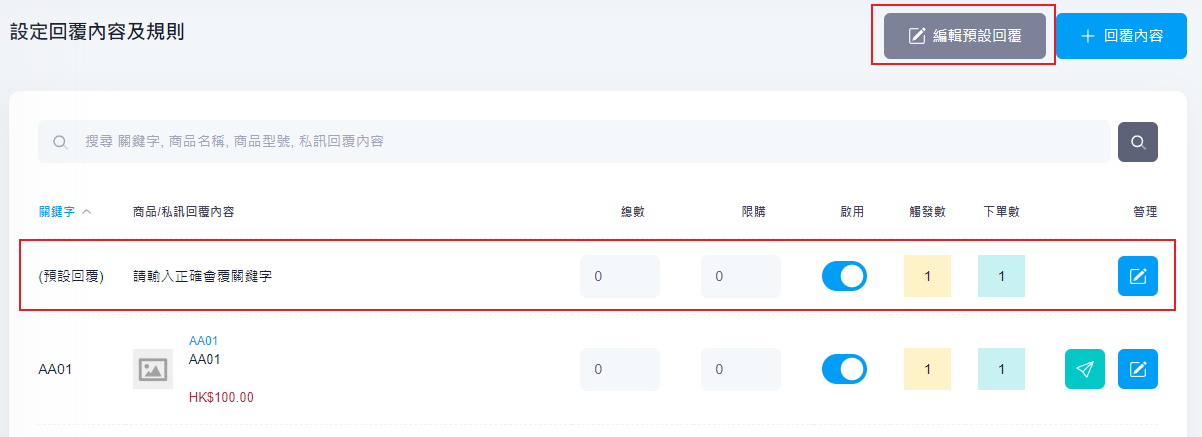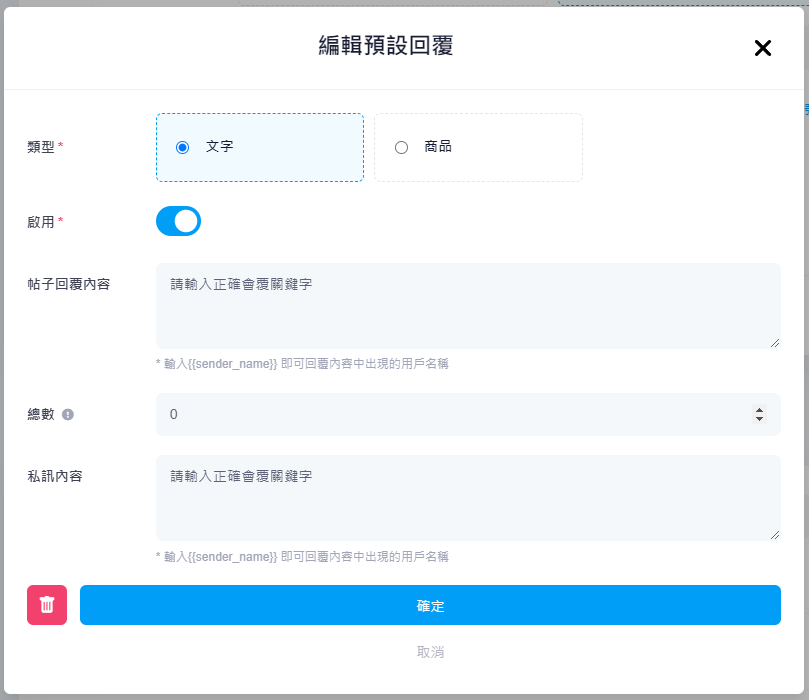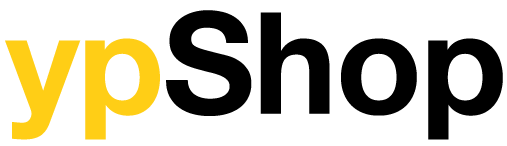Facebook 直播活動 - 設定商品類型回覆 (步驟三)
Thomas
上次更新 8 個月前
設定方法:
【行銷活動及積分】>【Facebook直播及自動回覆銷售】
Step 1:
選擇類型「商品」
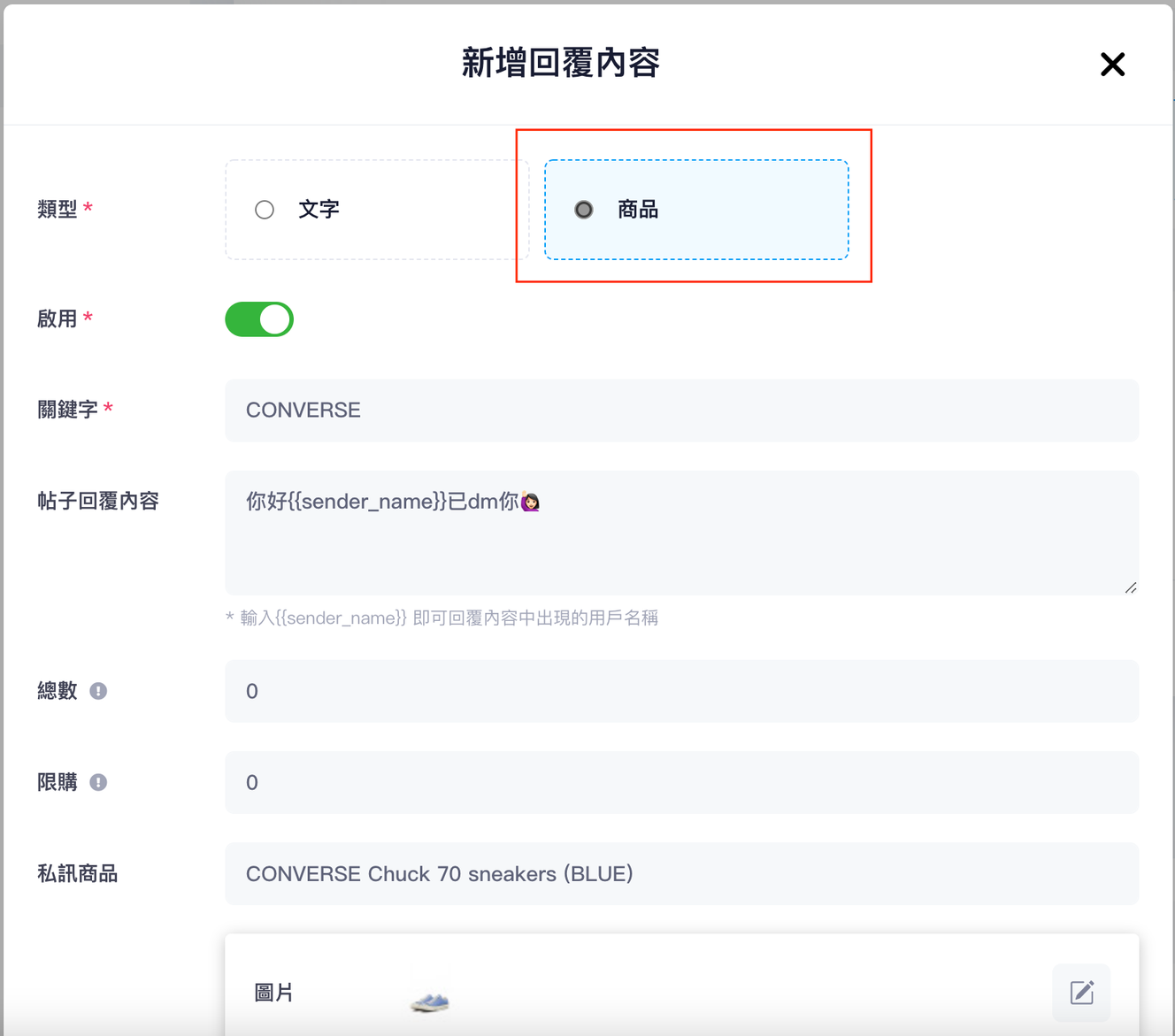
Step 2:
打開「啟用」
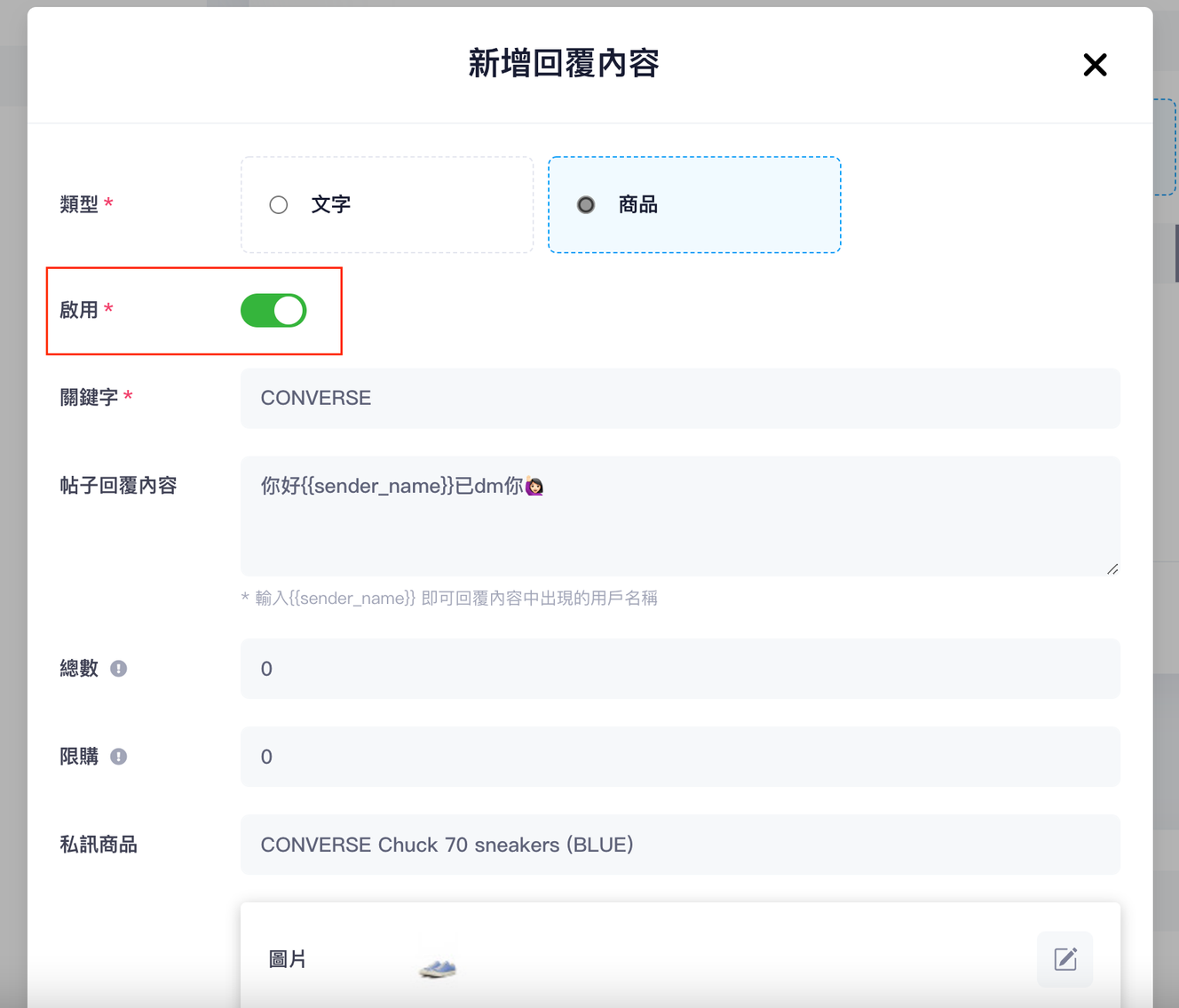
Step 3:
輸入觸發關鍵字
僅支援中文、英文、數字,但不能以數字作為開頭(例如: M001,口罩,CONVERSE)
例如:輸入「CONVERSE」為關鍵字
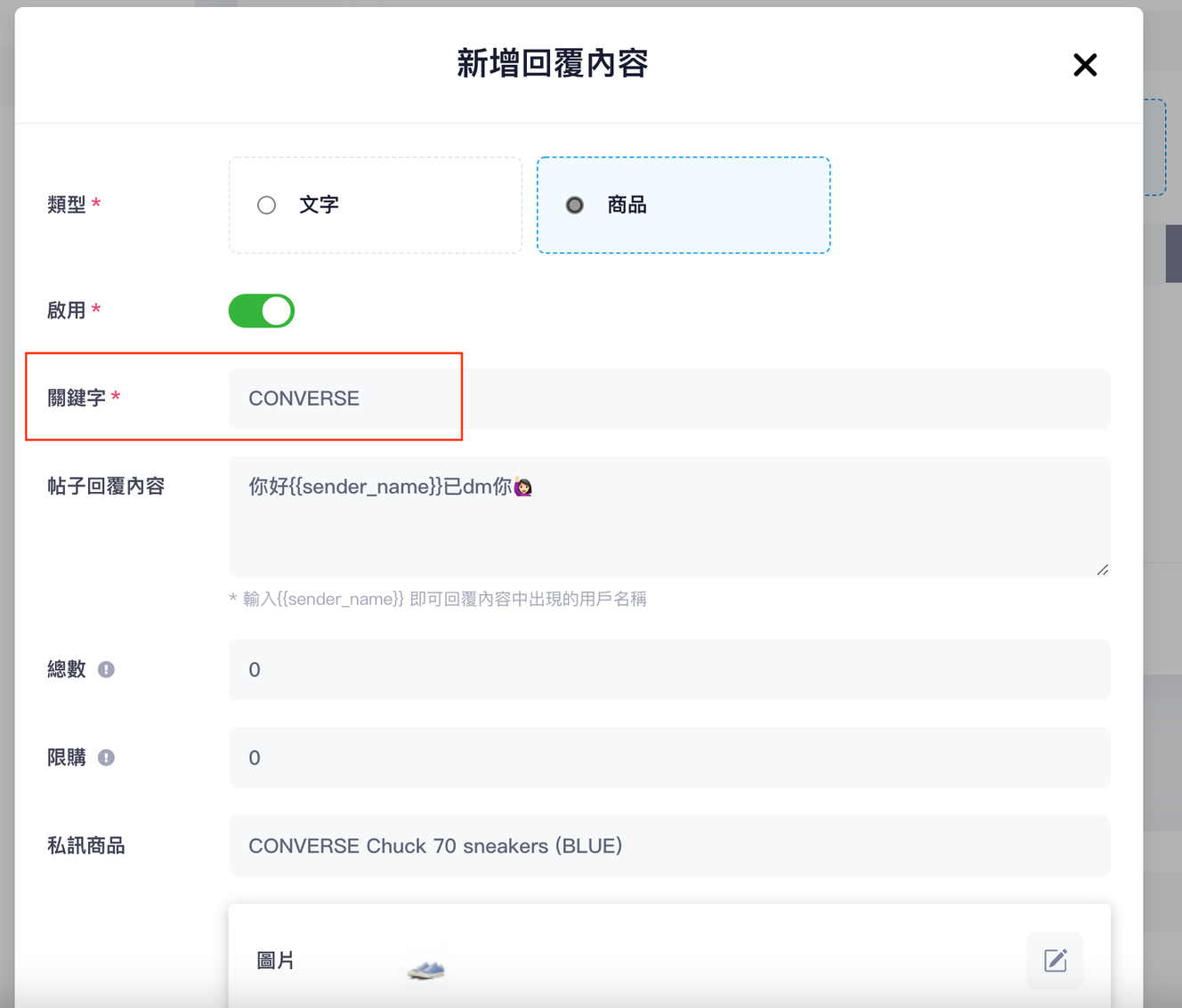
Step 4:
帖子回覆內容 – 當客人觸發關鍵字會自動在直播中回覆客人
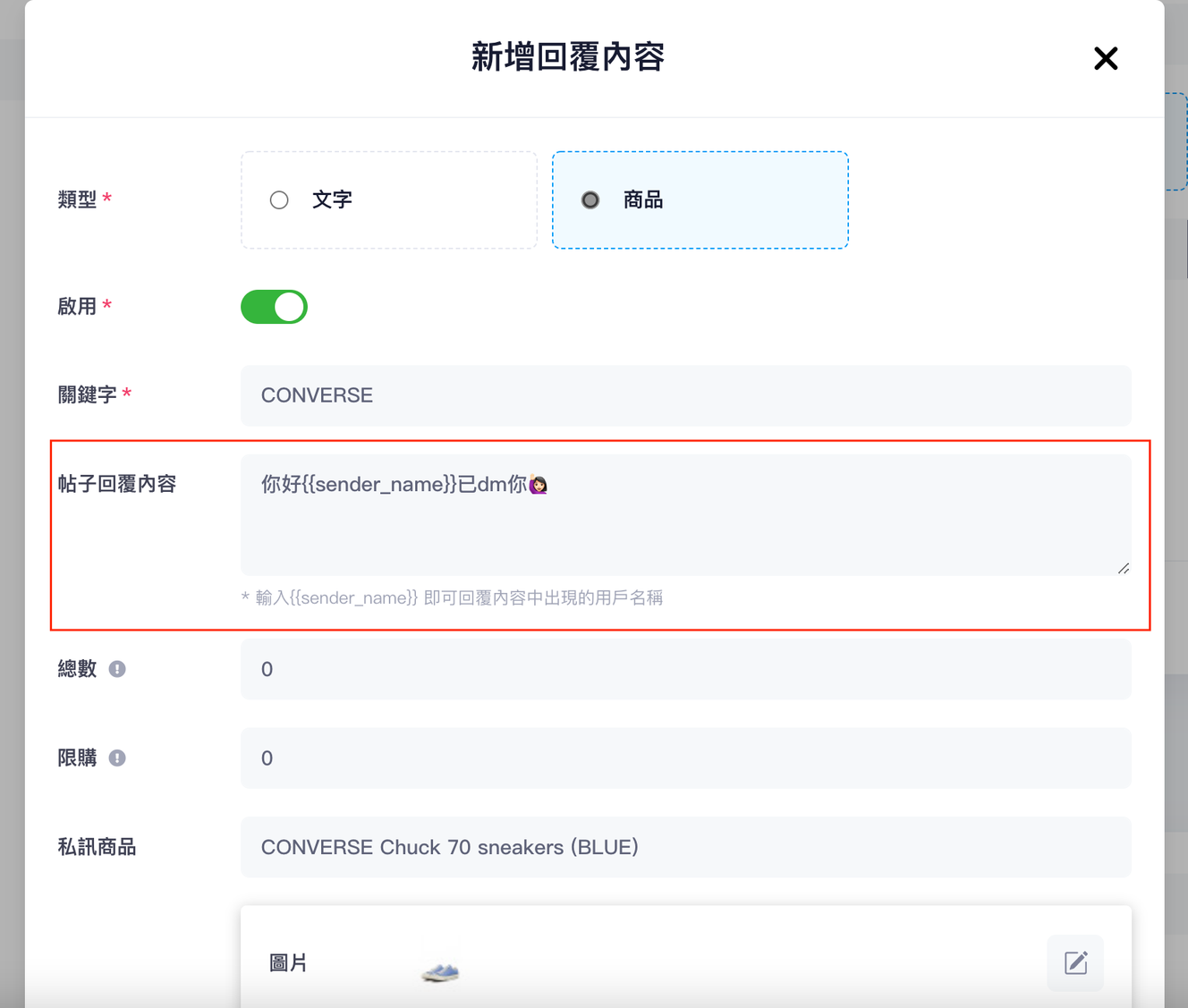
直播版面顯示如下:
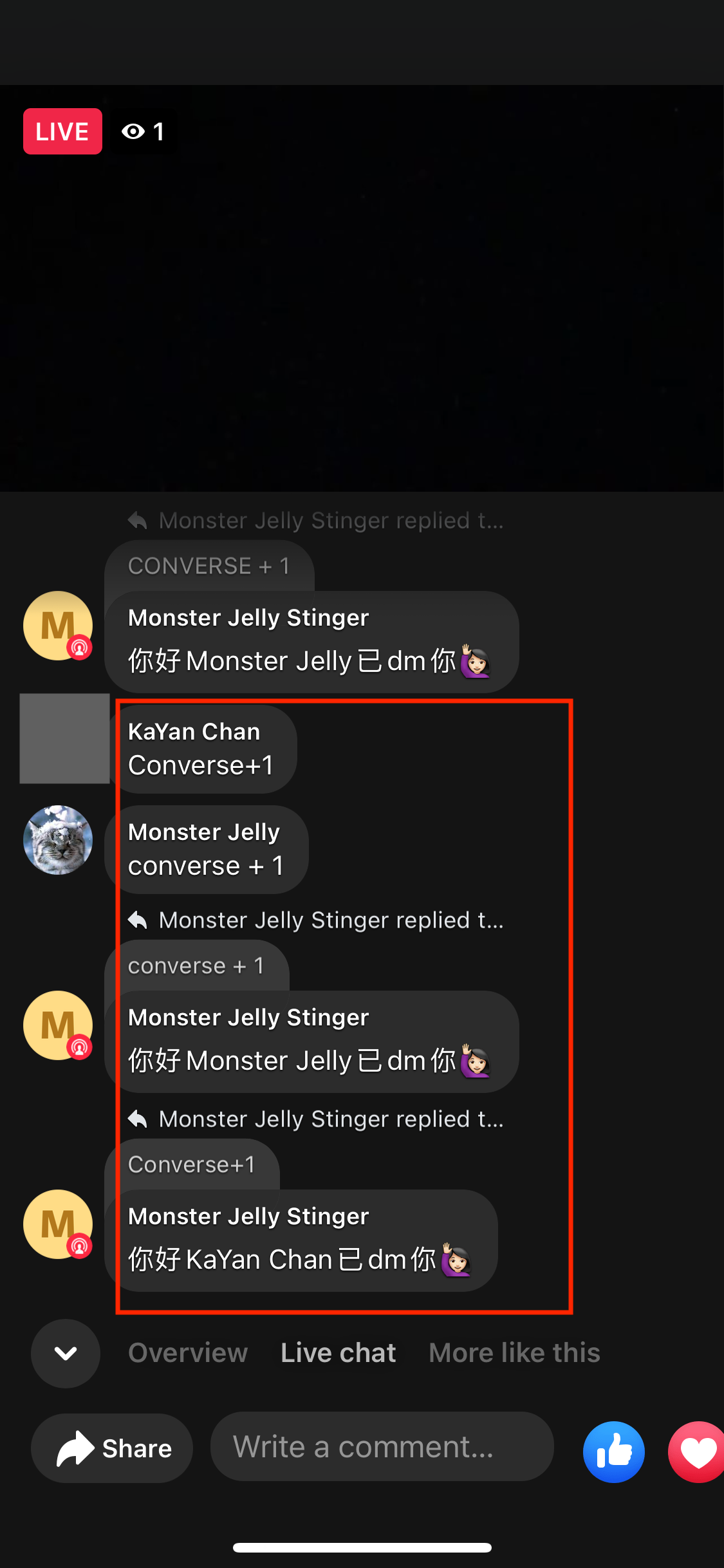
Step 5:
總數 – 輸入「0」等於沒有限制回覆數量,輸入「100」等於限制回覆100次
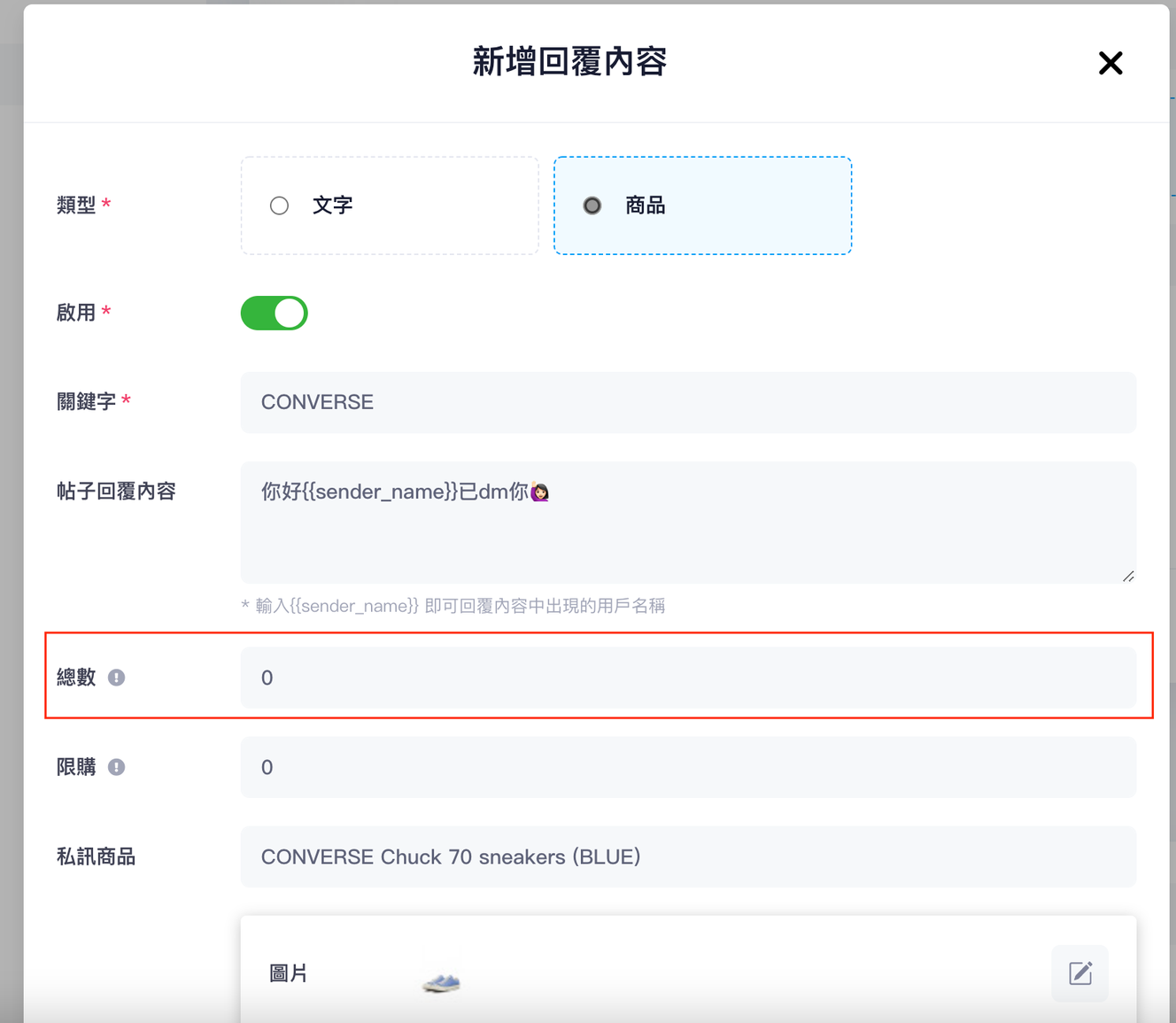
Step 6:
限購 – 輸入「0」等於沒有限制購買數量,輸入「1」等於只能購買1件
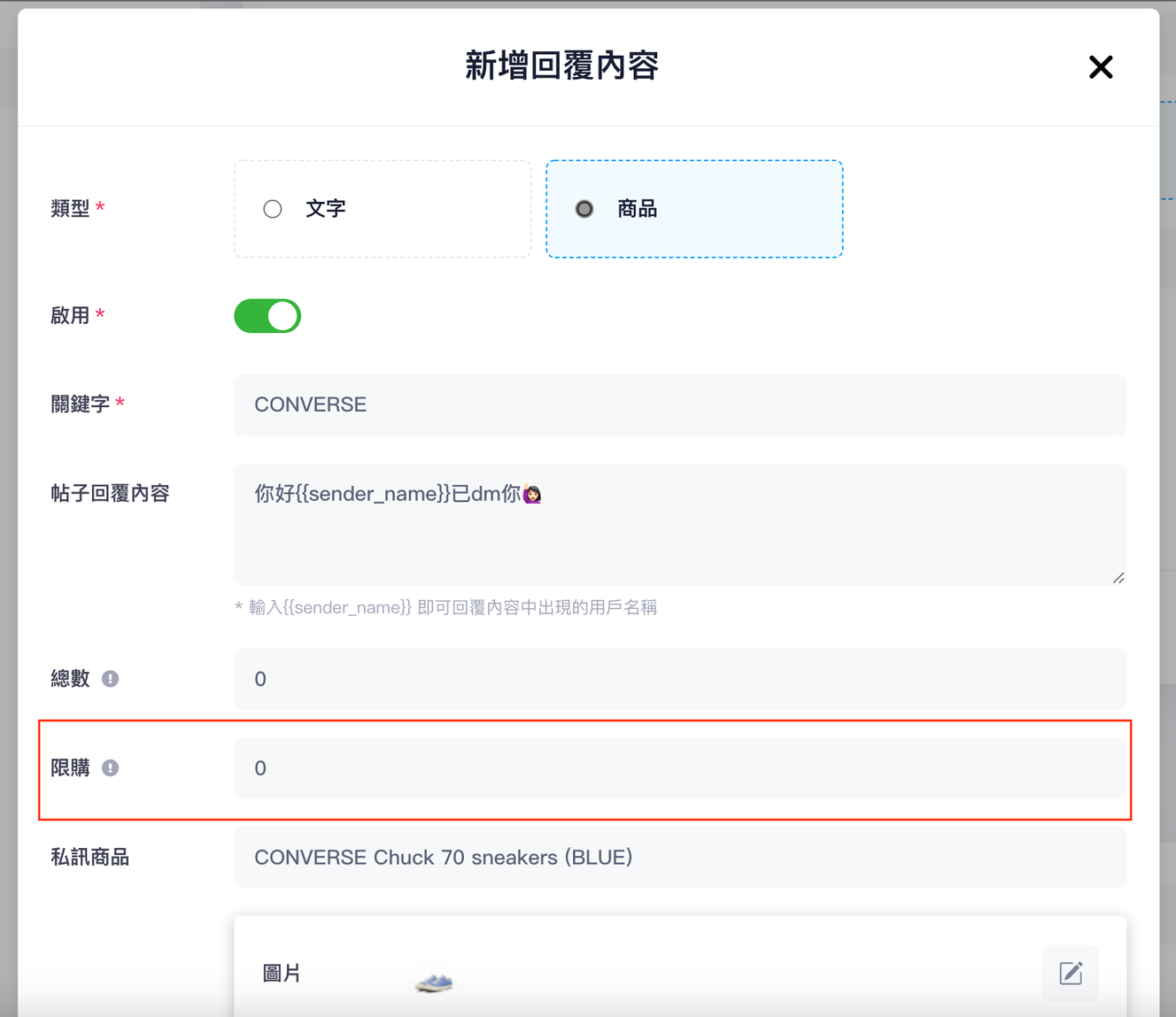
Step 7:
私訊內容 – 選擇商品,當客人觸發關鍵字 會自動在私訊中傳送購買連結給客人
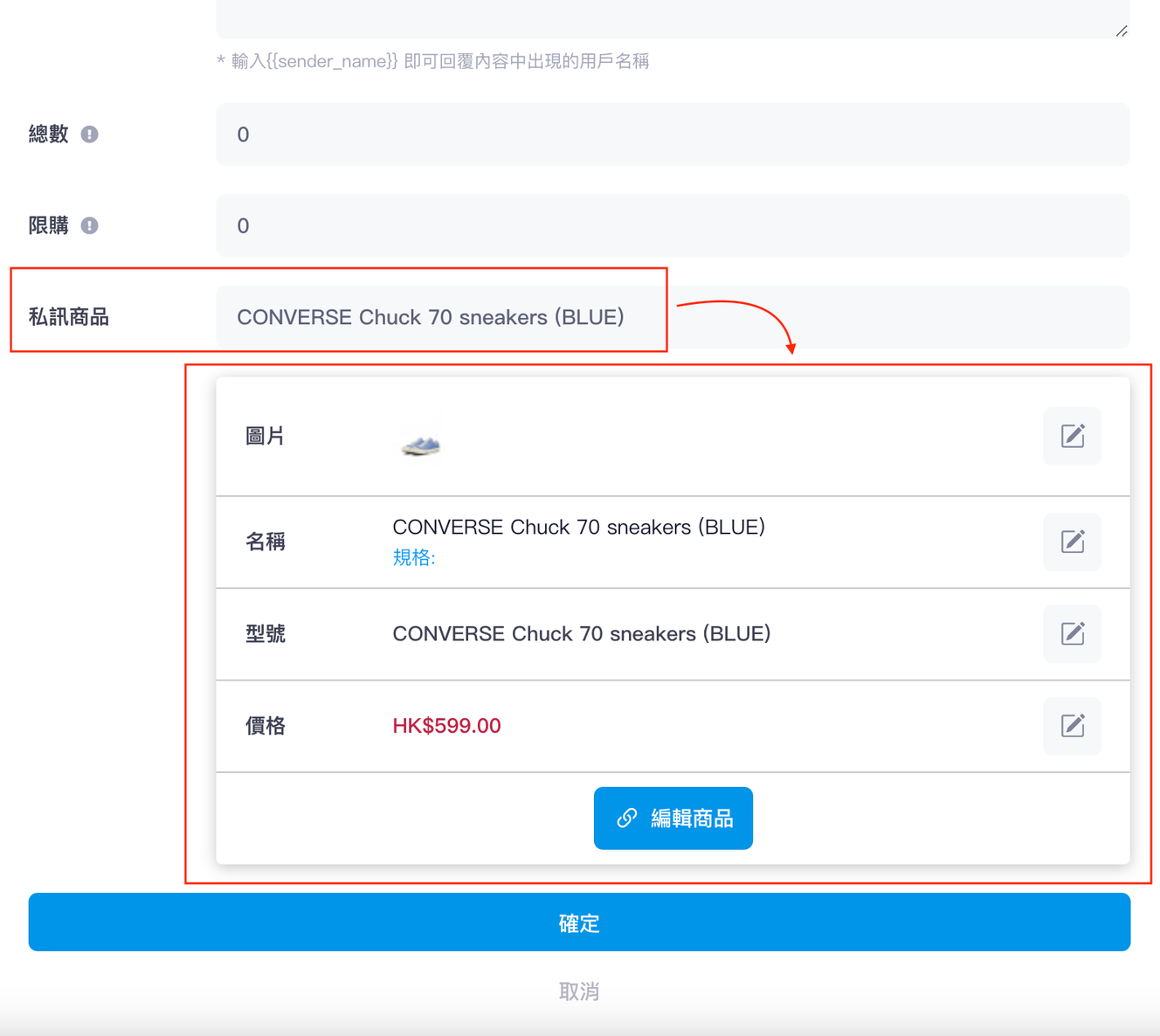
客人私訊版面顯示如下:
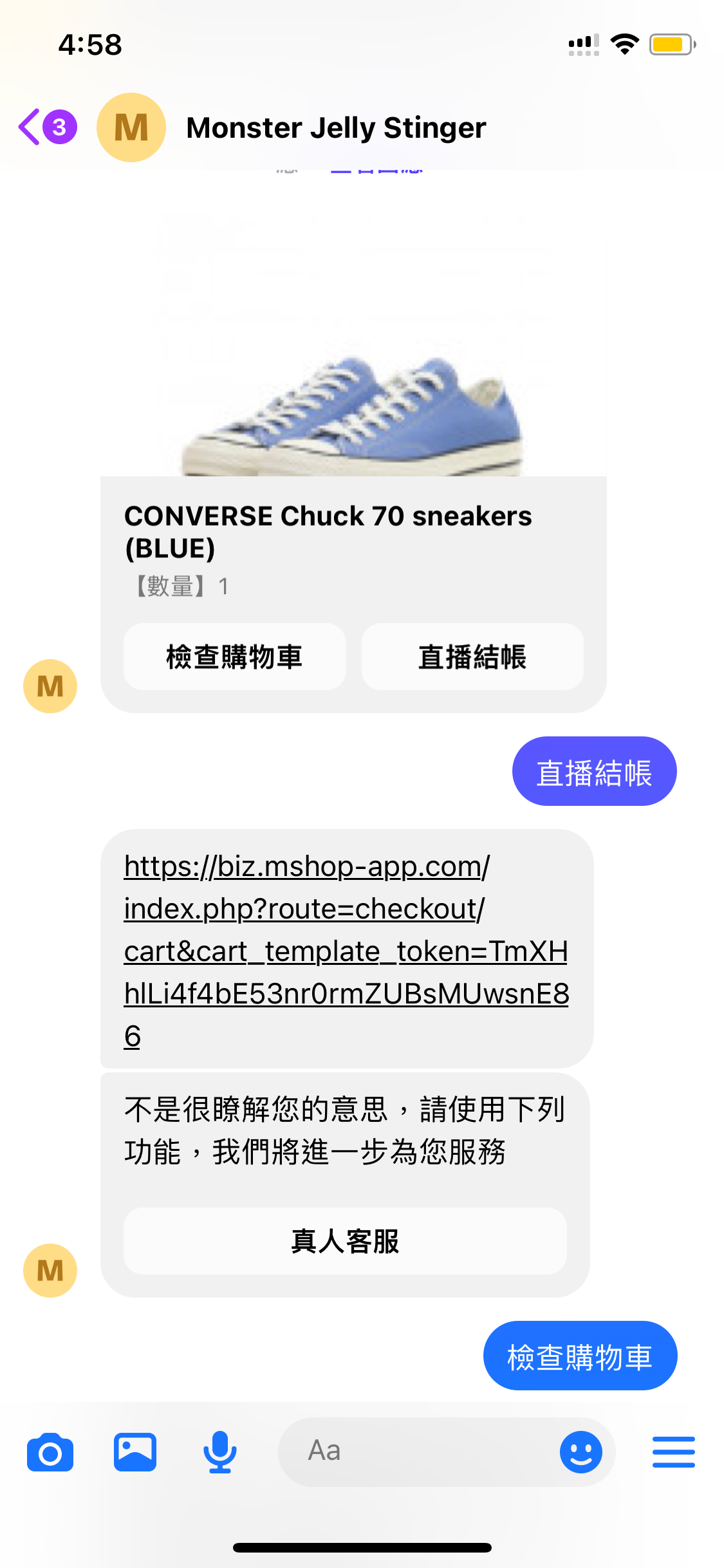
Step 8:
完成資料輸入後按「確定」
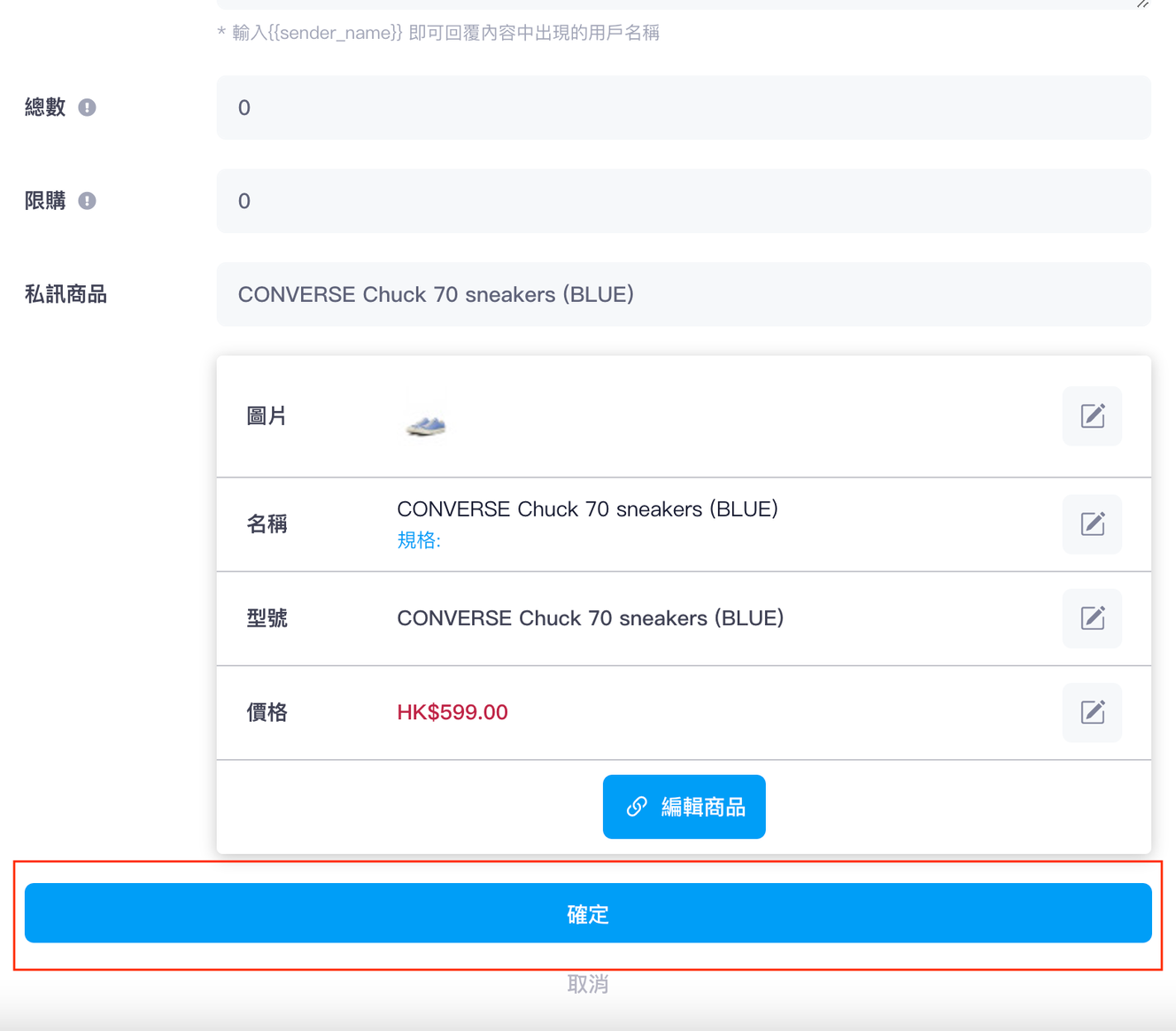
完成新增或編輯商品回覆內容後,可按「箭咀」圖示作傳送更新規則
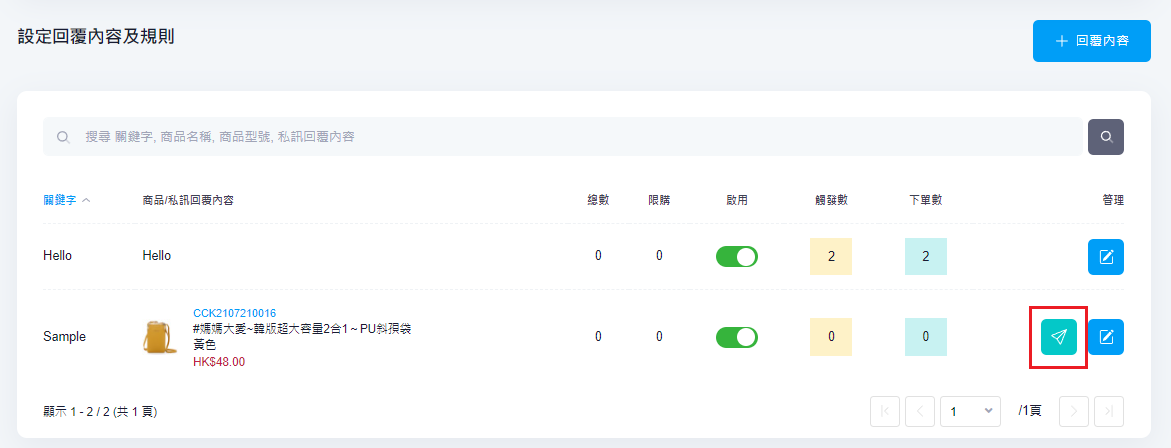
批量上傳Facebook直播商品:
【商品及分類】>【商品】
Step 1:
勾選相連直播的商品,然後選擇「批量上傳至Facebook直播活動」
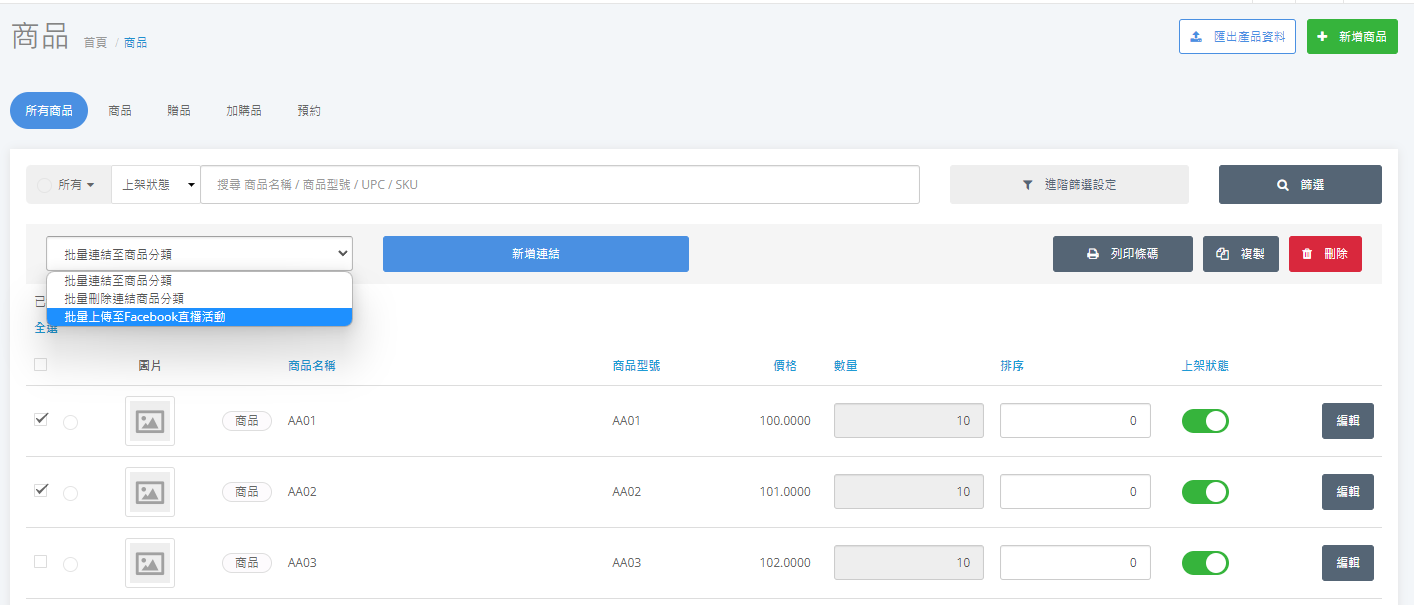
Step 2:
選擇相關「直播貼文」
1. 關鍵字前綴
- 如沒有輸入,系統會自動讀取該商品的「商品型號」(AA01) 為「關鍵字」;如輸入「ZZ」,「關鍵字前綴」+「商品型號」(AA01) 變成「關鍵字」為 (ZZAA01)
2. 總數
- 直播時可購買該些商品的總數
3. 限購數量
- 直播時每個客人限購該件商品之數量
*可參考下兩幅圖
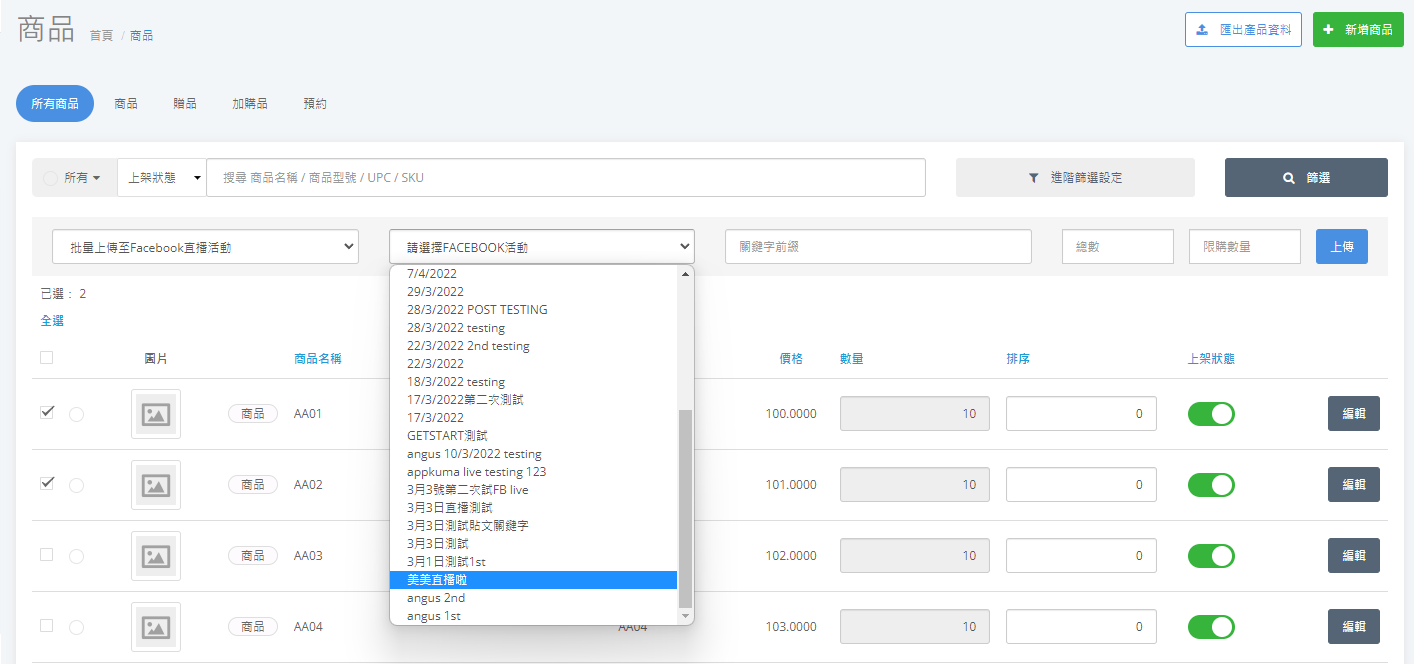
例如:
1. 關鍵字前綴:ZZ
2. 總數:50
3. 限購數量:2
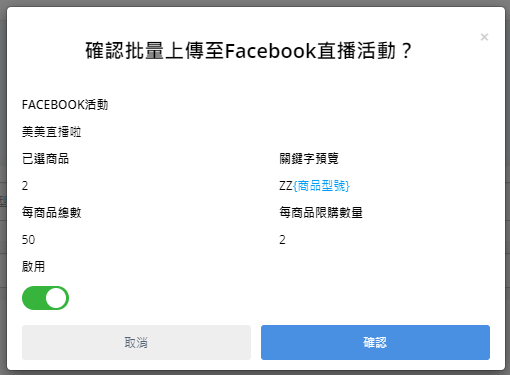
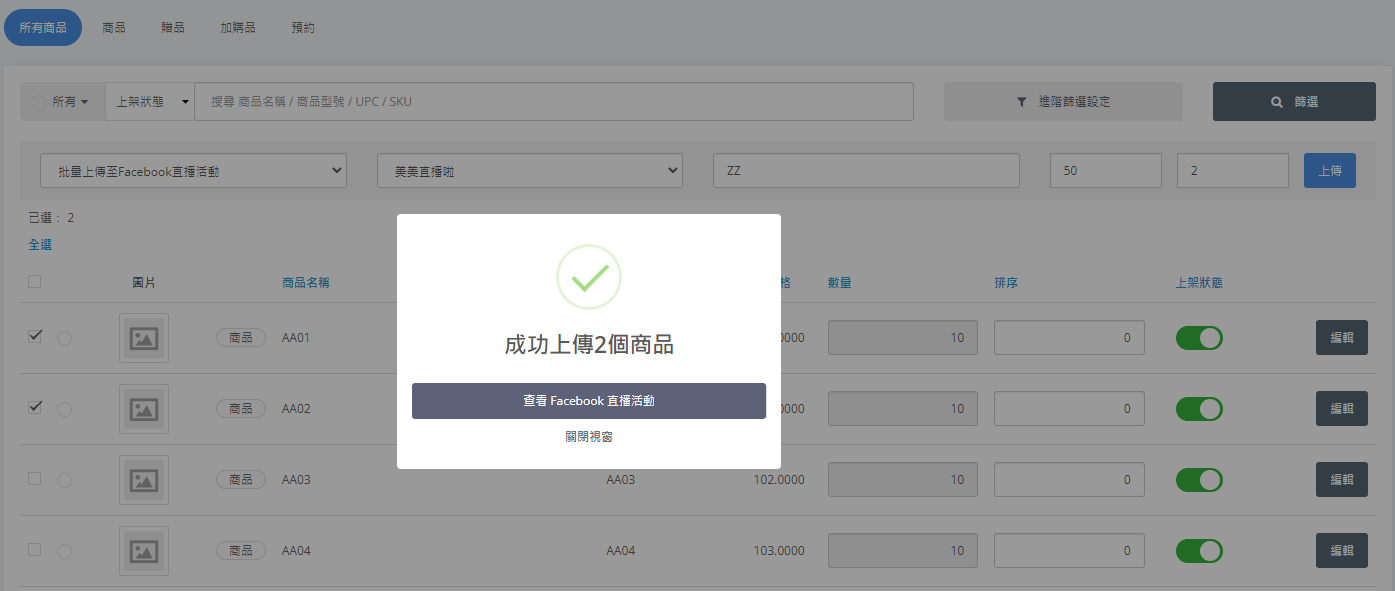
在直播回覆內顯示如下:
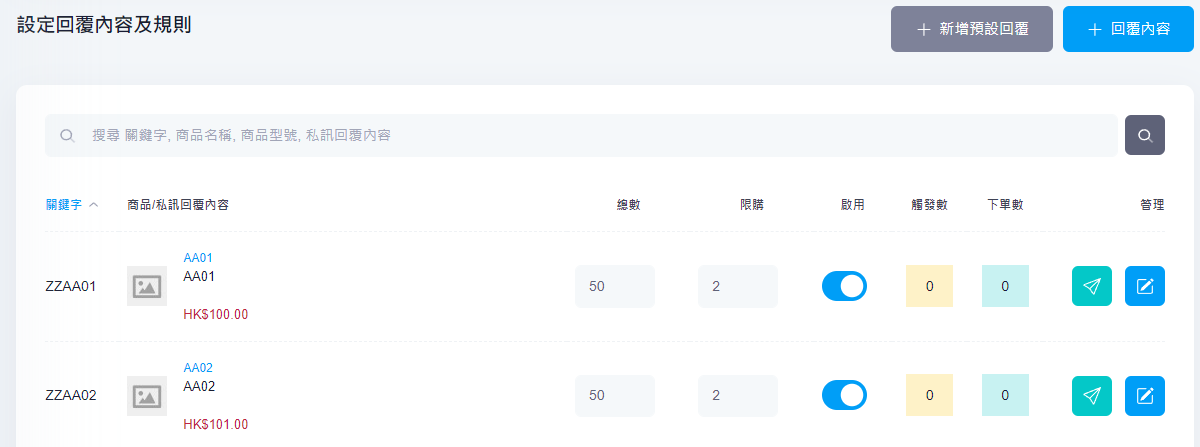
預設回覆內容
當客人輸入非預設「關鍵字」,提示客人回覆正確「關鍵字」